
Wielu użytkowników nie korzysta z zewnętrznych programów antywirusowych i polega na wbudowanym rozwiązaniu firmy Microsoft. Z każdą nową ważną aktualizacją systemu program antywirusowy pokazuje coraz lepsze wyniki. W tej chwili wydaje się, że nie jest gorszy niż bezpłatne antywirusy, ale z mniejszym obciążeniem systemu. W tym artykule opiszemy główne problemy i trudności, które opisują, jak włączyć Windows Defender (Windows) 10.
Windows Defender Włączenie, problemy i trudności
W aktualizacji Creators Update (wersja 1703) pojawiła się nowa aplikacja, która zawiera główne ustawienia zabezpieczeń urządzenia - Centrum bezpieczeństwa. Obejmuje ochronę przed wirusami i zagrożeniami, ustawienia konta i dostęp do rodziny, ustawienia zapory, zabezpieczenia i wiele innych.
Jeśli chcesz dowiedzieć się, jak włączyć Centrum zabezpieczeń systemu Windows 10 Defender, powiemy o tym później..
Najpierw musisz otworzyć Centrum bezpieczeństwa. Aby to zrobić, wyświetl ukryte ikony lub znajdź symbol „Tarcza” w zasobniku. W zależności od stanu systemu może to być „czerwony” - występuje zagrożenie, „żółty” - powiadomienie lub ostrzeżenie, a „zielony” - wszystko jest w porządku. Aby otworzyć, kliknij dwukrotnie ikonę..
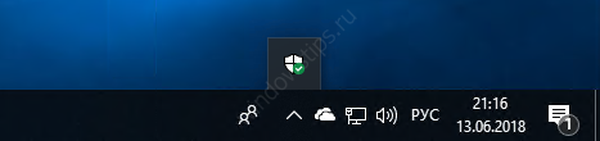
W głównym oknie Centrum bezpieczeństwa wyświetlane są stany wszystkich głównych wskaźników - ochrona przed zaporą ogniową, konta, wirusy, aplikacje, bezpieczeństwo i wydajność.
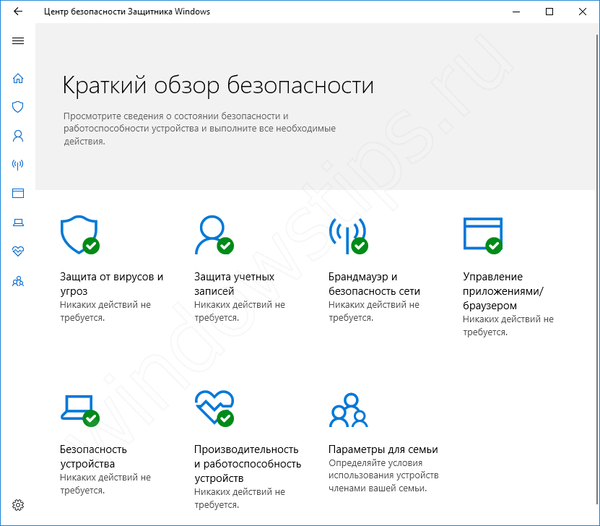
Główną rolą Defender jest wyszukiwanie i ochrona przed wirusami i złośliwym oprogramowaniem. Dlatego najważniejsze jest to, że ochrona jest włączona. Aby to zrobić, wykonaj następujące kroki:
- W Centrum bezpieczeństwa otwórz „Ochrona przed wirusami i zagrożeniami„
- Idź do „Ustawienia ochrony przed wirusami i innymi zagrożeniami„
- Upewnij się, że ochrona w chmurze i ochrona w czasie rzeczywistym są włączone..
- Jeśli zostaną nagle wyłączone, na urządzeniu można zainstalować inny program antywirusowy, który działa bardziej priorytetowo niż wbudowany program Microsoft.
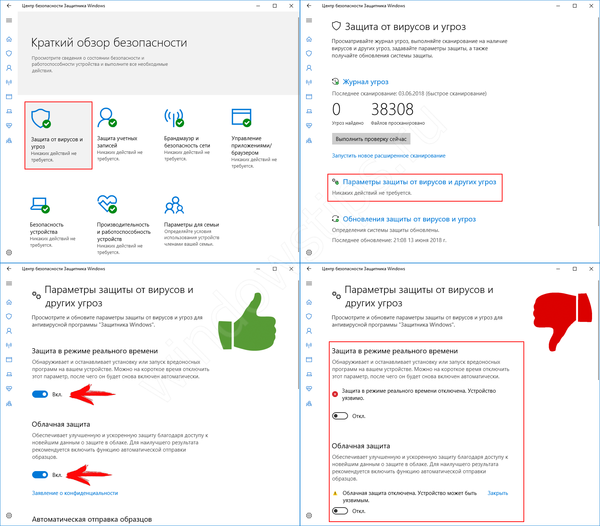
Jeśli chcesz wiedzieć, co zrobić, gdy Windows Defender jest wyłączony i jak to naprawić, powyższe wskazówki na pewno Ci pomogą.
Są chwile, gdy Windows 10 Defender nagle wyłącza się, jak włączyć go w podobnej sytuacji: zalecamy po prostu sprawdzenie antywirusów innych firm. Niektóre programy chroniące urządzenie przed zagrożeniami automatycznie wyłączają standardowy Defender na rzecz jego zapory ogniowej i funkcji bezpieczeństwa..
„Pamiętaj, aby sprawdzić, czy jest dostępny program antywirusowy innej firmy”
Problemy i trudności z Obrońcą
Niektórzy użytkownicy mogą stwierdzić, że nie mogą go uruchomić, ponieważ przełączniki są nieaktywne (jak na zrzucie ekranu).
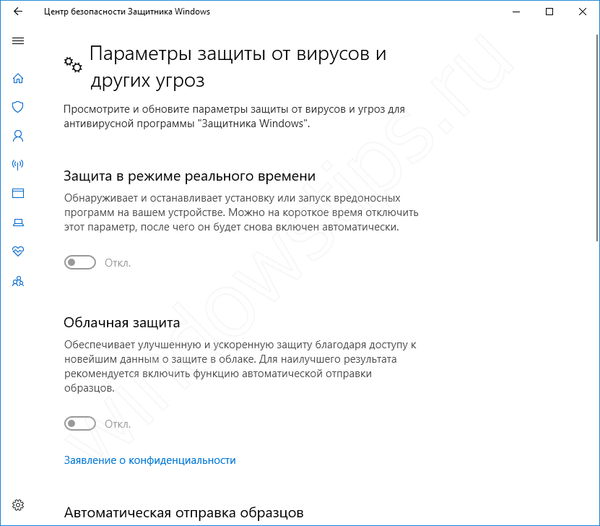
Czasami tej sytuacji może towarzyszyć błąd „Program Windows Defender jest wyłączony przez zasady grupy”, jak to włączyć, jeśli masz wersję Home systemu i nie jest to sugerowane jego obecność? Przeanalizujemy kilka możliwych rozwiązań tego błędu..
Jak włączyć za pomocą zasad grupy
Jeśli używasz wersji Pro lub Corporate, istnieje możliwość, że wbudowany program antywirusowy zostanie po prostu wyłączony przez zasady grupy. Wykonaj następujące kroki, aby to zweryfikować:
- Naciśnij Win + R i wpisz msc, aby otworzyć Edytor zasad grupy
- Idź do „Konfiguracja komputera” - „Szablony administracyjne” - „Składniki systemu Windows” - „Program antywirusowy Windows Defender” (sekcja nosiła nazwę Endpoint Protection w wersjach sprzed 1703).
- Wybierz opcję „Wyłącz program antywirusowy ...” i kliknij „Zmień ustawienie zasad”
- W oknie wybierz „Nie zdefiniowano” lub „Wyłączone”. Jeśli element „Włączone” jest aktywny, Defender nie będzie działać..
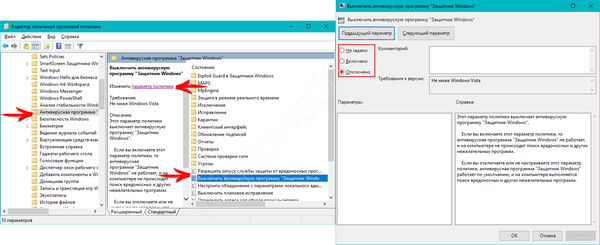
Jak włączyć poprzez rejestr
Niektóre oprogramowanie do zamykania telemetrii Microsoft może jednocześnie wyłączać wbudowany program antywirusowy. W rejestrze tworzona jest wartość z parametrem DisableAntiSpyware, który zakłóca prawidłowe działanie usługi. Nawet gdy usługa Windows 10 Defender nie jest uruchomiona, możesz dowiedzieć się, jak ją włączyć później.
Aby uruchomić program, wykonaj następujące kroki:
- Otwórz wiersz polecenia lub okno programu PowerShell jako administrator.
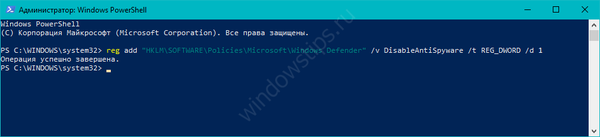
- Skopiuj następujące polecenie. Aby Defender działał, wartość / d musi wynosić 0 lub jeśli chcesz ją wyłączyć - 1.
reg dodaj „HKLM \ SOFTWARE \ Policies \ Microsoft \ Windows Defender” / v DisableAntiSpyware / t REG_DWORD / d 0
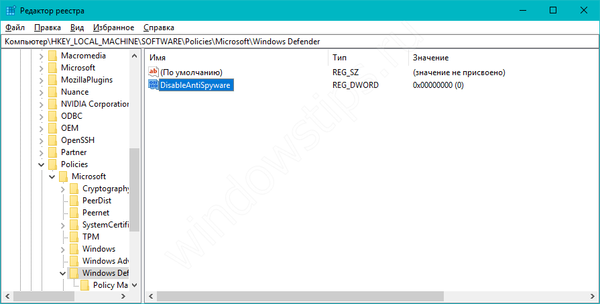
Defender w starszych wersjach systemu Windows
Defender jest dostępny nie tylko dla systemu Windows 10, ale był obecny w poprzednich wersjach. W Windows 7 i 8.1 miał tak bogatą funkcjonalność jak w wersji 10 systemu. Następnie rozważamy uruchomienie osobno dla każdego systemu.
Wykonaj kolejne kroki, jeśli chcesz dowiedzieć się, jak włączyć system Windows 7 Defender:
- Otwórz okno Start i wybierz „Panel sterowania”.
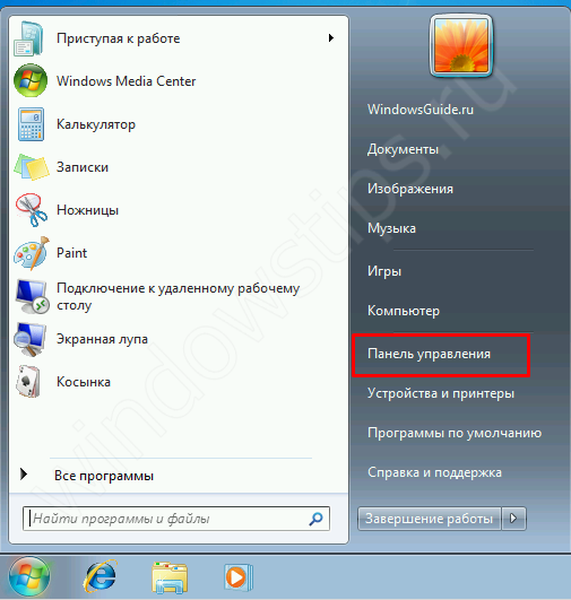
- Wybierz małe lub duże ikony i przejdź do Windows Defender.
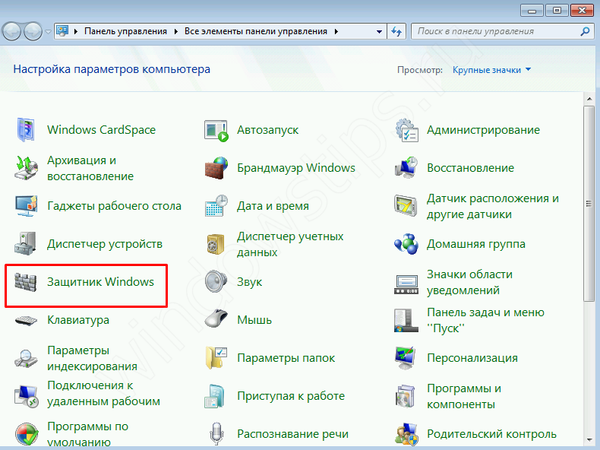
- Otwórz Ustawienia i przejdź do zakładki Administrator. Aby Defender mógł być włączony, pole wyboru „Użyj tego programu” musi być zaznaczone.
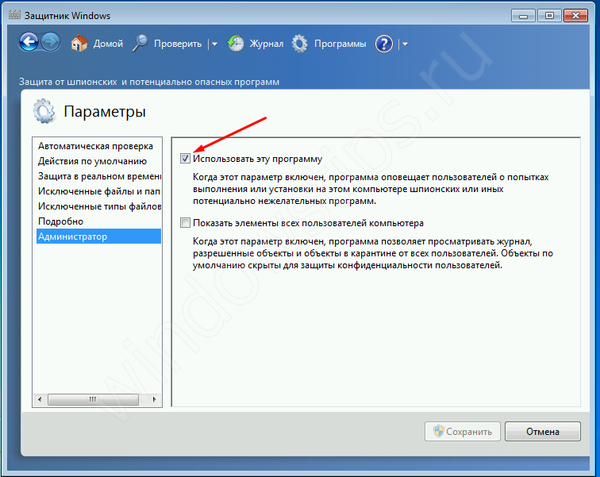
Wszystko jest dość proste, ale nie zapominaj o obecności antywirusów innych firm - mogą one zakłócać lub wyłączać Defender.
Jeśli chcesz dowiedzieć się, jak włączyć system Windows 8 Defender, wykonaj następujące kroki:
- Główne działania całkowicie powtarzają algorytm z 7. wersji systemu, ale jest niewielka różnica. Przejdź do Panelu sterowania i otwórz „Centrum pomocy technicznej”
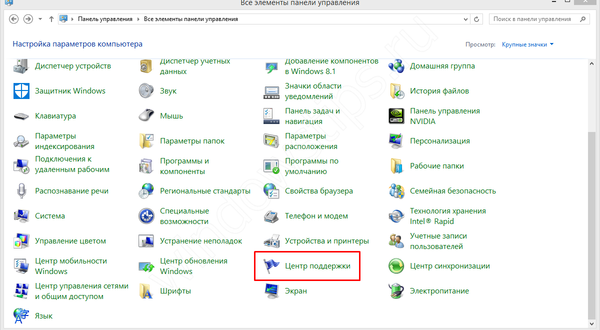
- Otwórz zakładkę „Bezpieczeństwo” i kliknij „Wyświetl zainstalowane aplikacje antyspyware”
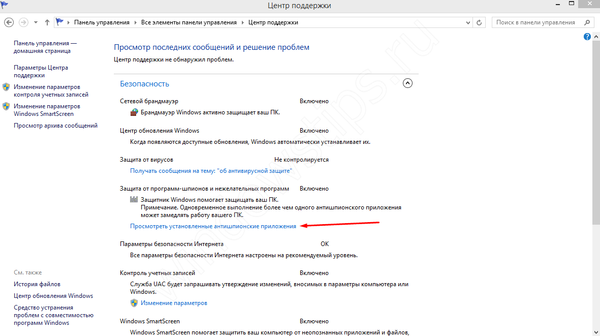
- Sprawdź, czy wbudowany program antywirusowy jest włączony.
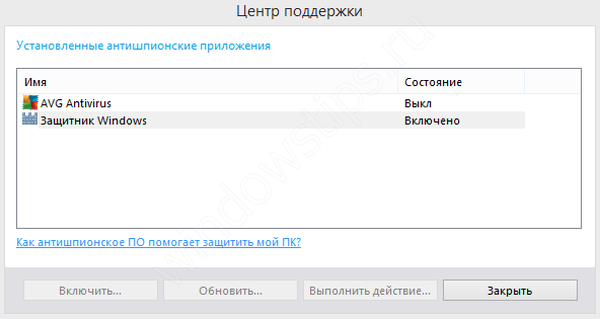
Miłego dnia!











